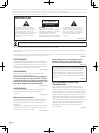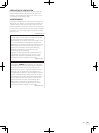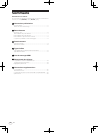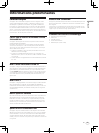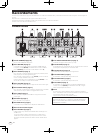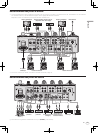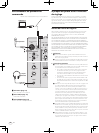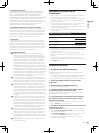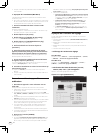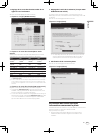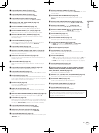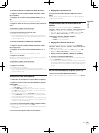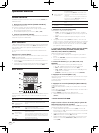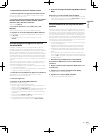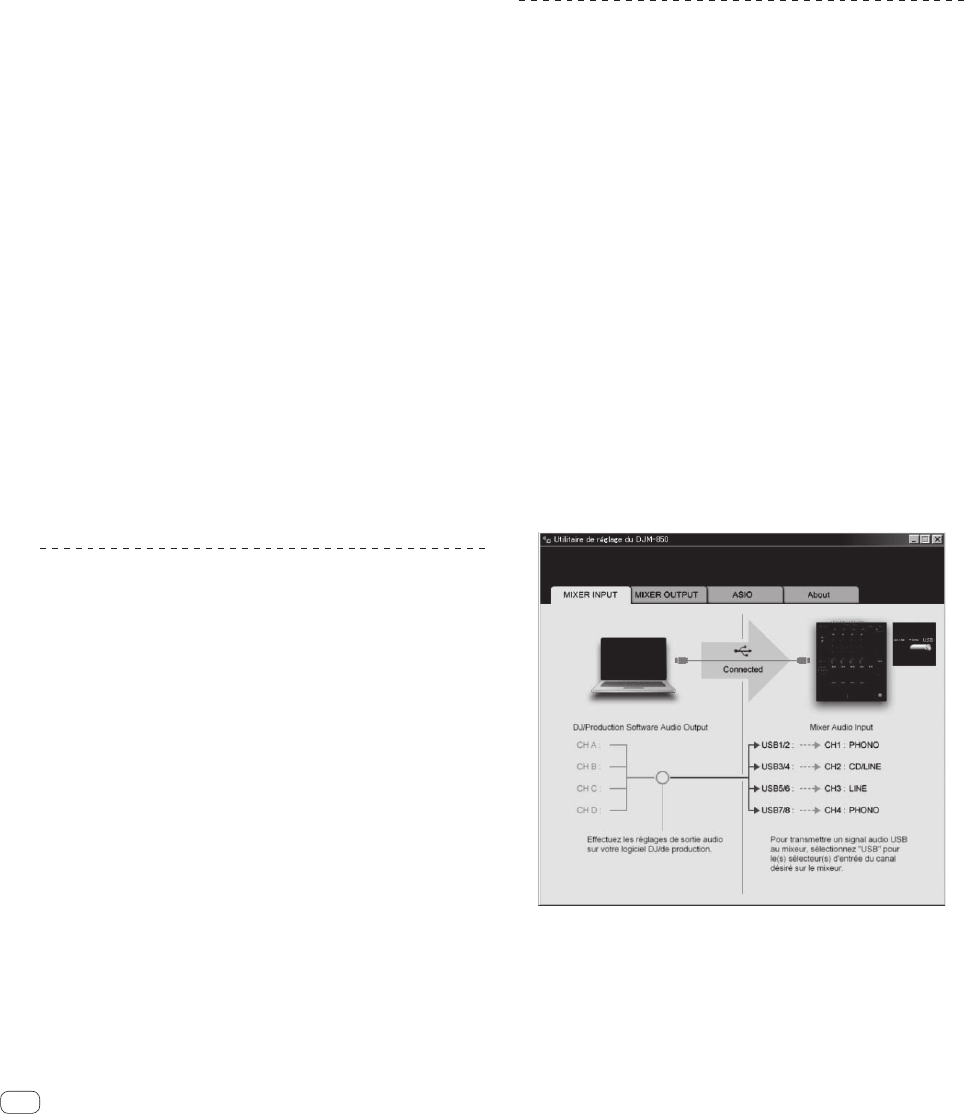
10
Fr
! Lorsque l’installation du pilote est terminée, vous devez redémarrer
votre ordinateur.
À propos de l’installation (Mac OS X)
Lisez attentivement Précautions à prendre lors de l’installation avant
d’installer le pilote.
! Pour installer ou désinstaller le pilote, vous devez avoir l’autorisation
de l’administrateur de votre ordinateur. Ayez à disposition le nom et
le mot de passe de l’administrateur de votre ordinateur.
1 Insérez le CD-ROM inclus dans le lecteur CD de
l’ordinateur.
Le dossier du CD-ROM apparaît.
! Double-cliquez sur l’icône du CD sur le bureau si les dossiers n’ap-
paraissent pas après l’insertion du CD-ROM.
2 Double-cliquez sur [CD_menu].
3 Double-cliquez sur [DJM-850_M_X.X.X.dmg].
L’écran du menu [DJM-850AudioDriver] apparaît.
4 Double-cliquez sur [DJM-850AudioDriver.pkg].
L’écran d’installation du pilote apparaît.
5 Vérifiez les détails sur l’écran et cliquez sur
[Continuer].
6 Quand l’écran du Contrat d’utilisation du logiciel
apparaît, sélectionnez [Français], lisez attentivement le
Accord de licence du logiciel et cliquez sur [Continuer].
Vous pouvez sélectionner un certain nombre de langues selon le sys-
tème d’exploitation de votre ordinateur.
7 Si vous acceptez les conditions du Accord de licence
du logiciel, cliquez sur [D'accord.].
Si vous n’acceptez pas les conditions de l’Accord de licence du logiciel,
cliquez sur [N'accepte pas] et arrêtez l’installation.
8 Procédez à l’installation en suivant les instructions qui
apparaissent à l’écran.
! Cliquez sur [Annuler] pour annuler l’installation lorsqu’elle a
démarré.
! Lorsque l’installation du pilote est terminée, vous devez redémarrer
votre ordinateur.
Raccordement de cet appareil à un
ordinateur
1 Raccordez cet appareil à votre ordinateur avec un
câble USB.
Cet appareil est un dispositif audio conforme aux normes ASIO.
! Cette opération ne fonctionne pas avec les ordinateurs ne prenant
pas en charge l’USB 2.0.
! Lorsque des applications compatibles ASIO sont utilisées, [USB
1/2], [USB 3/4], [USB 5/6] et [USB 7/8] peuvent être utilisées comme
entrées.
! Lorsque des applications compatibles DirectX sont utilisées, seule
[USB 1/2] peut être utilisé comme entrée.
! L’environnement opérationnel recommandé pour l’ordinateur diffère
selon le logiciel DJ utilisé. Veillez à vérifier l’environnement opéra-
tionnel recommandé pour le logiciel DJ que vous utilisez.
! Si un autre appareil audio USB est raccordé en même temps à
l’ordinateur, il peut ne pas fonctionner ou ne pas être reconnu
normalement.
Il est conseillé de raccorder seulement l’ordinateur et cet appareil.
! L’ordinateur et cet appareil devraient être raccordés directement au
port USB de cet appareil.
2 Appuyez sur la touche [POWER].
Allumez cet appareil.
! Le message [Installation du pilote logiciel de périphérique] peut
apparaître la première fois que cet appareil est raccordé à l’ordina-
teur ou lorsqu’il est raccordé à un autre port USB de l’ordinateur.
Attendez un instant que le message [Vos périphériques sont prêts
à être utilisés.] apparaisse.
! Installation sur Windows XP
— [Autorisez-vous Windows à se connecter à Windows Update
pour rechercher des mise à jour ?] peut apparaître au cours de
l’installation. Sélectionnez [Non, pas pour cette fois] et cliquez
sur [Suivant] pour continuer l’installation.
— [Quelle tâche voulez-vous que l'Assistant exécute ?] peut
apparaître au cours de l’installation. Sélectionnez [Installer
le logiciel automatiquement (recommandé)] et cliquez sur
[Suivant] pour continuer l’installation.
— Si [Sécurité de Windows] apparaît à l’écran au cours de l’ins-
tallation, cliquez sur [Installer ce pilote quand même] et conti-
nuez l’installation.
À propos de l’utilitaire de réglage
L’utilitaire de réglage peut être utilisé pour effectuer les contrôles et
réglages suivants.
— Vérification de l’état du sélecteur [CD/LINE, PHONO, LINE, USB */*]
de cet appareil
— Réglage de la sortie des données audio de cet appareil vers
l’ordinateur
— Réglage de la taille de la mémoire (lorsque ASIO de Windows est
utilisé)
— Vérification de la version du pilote
Affichage de l’utilitaire de réglage
Pour Windows
Cliquez sur le menu [Démarrer] > [Tous les programmes] > [Pioneer]
> [DJM-850] > [Utilitaire de réglage du DJM-850].
Pour Mac OS X
Cliquez sur l’icône [Macintosh HD] > [Application] > [Pioneer] >
[DJM-850] > [Utilitaire de réglage du DJM-850].
Vérification de l’état du sélecteur [CD/LINE,
PHONO, LINE, USB */*] de cet appareil
Affichez l’utilitaire de réglage avant de commencer.
Cliquez sur l’onglet [MIXER INPUT].